如何将一张照片分割成9张照片
1、点击裁剪
打开PS导入图片,点击裁剪工具。
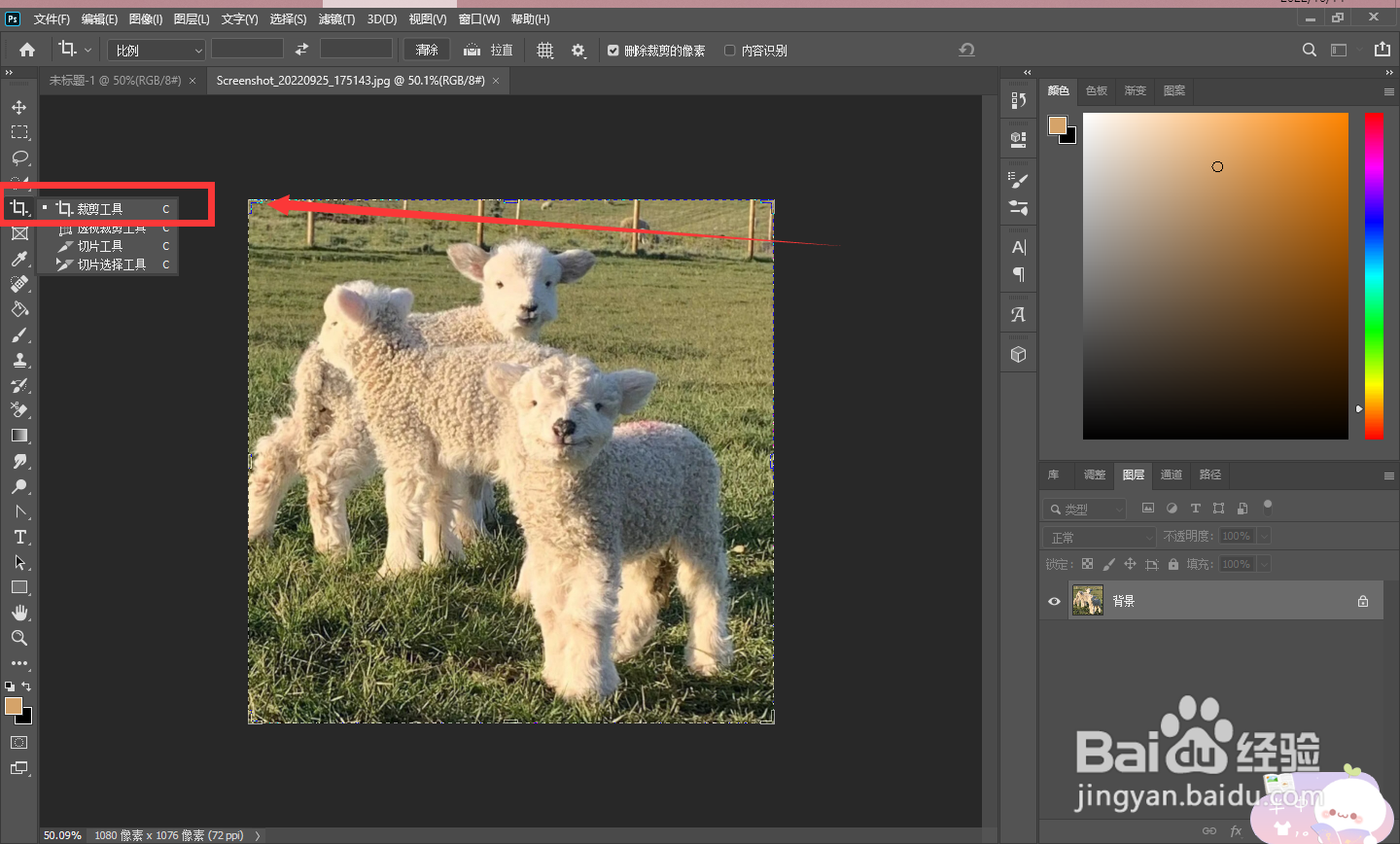
2、点击方形
单击右键界面,在弹出选项中选择1:1方形。
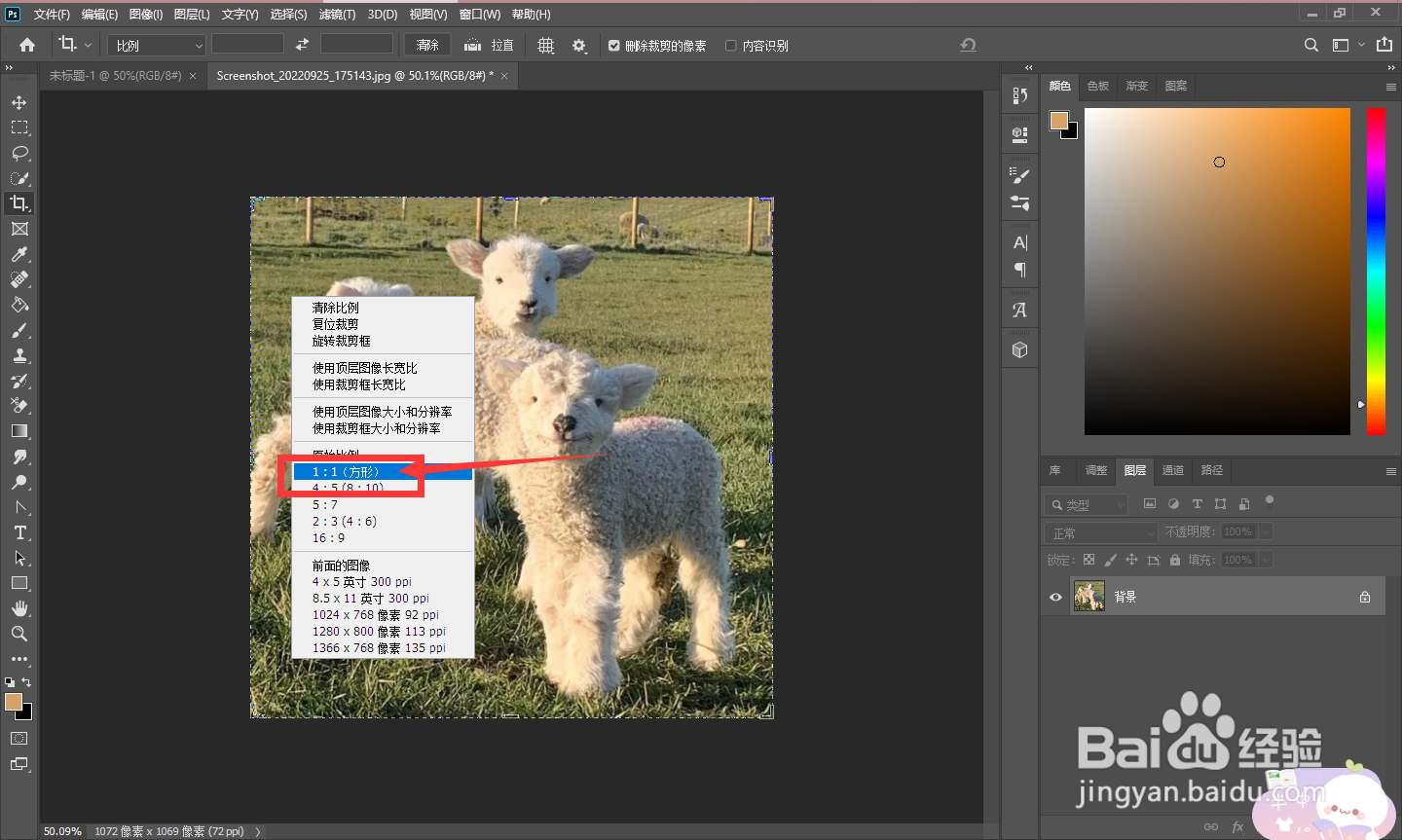
3、选择切片
在左侧选项中,找到切片工具并点击。
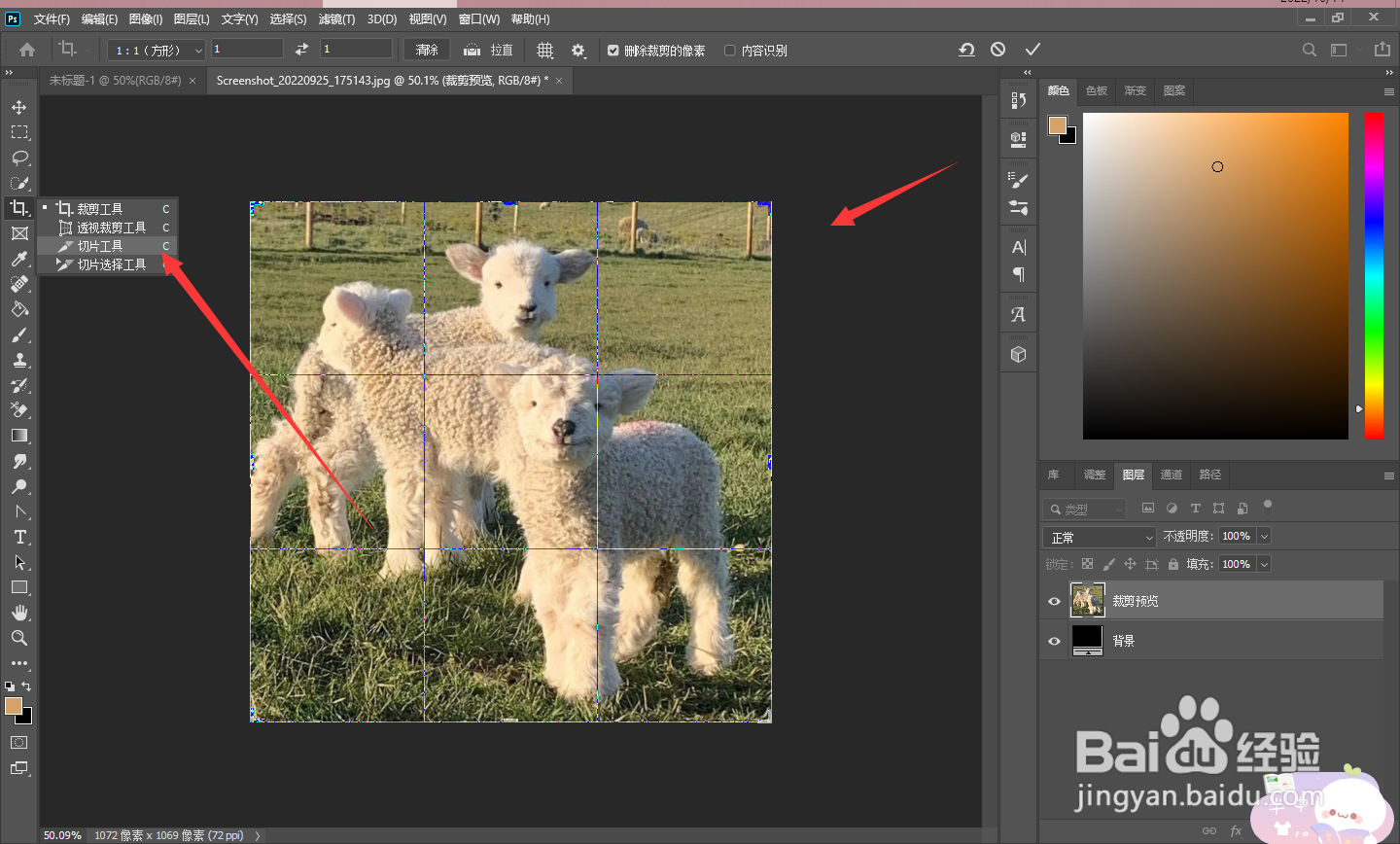
4、选择划分
同时单击右键界面,选择划分切片。
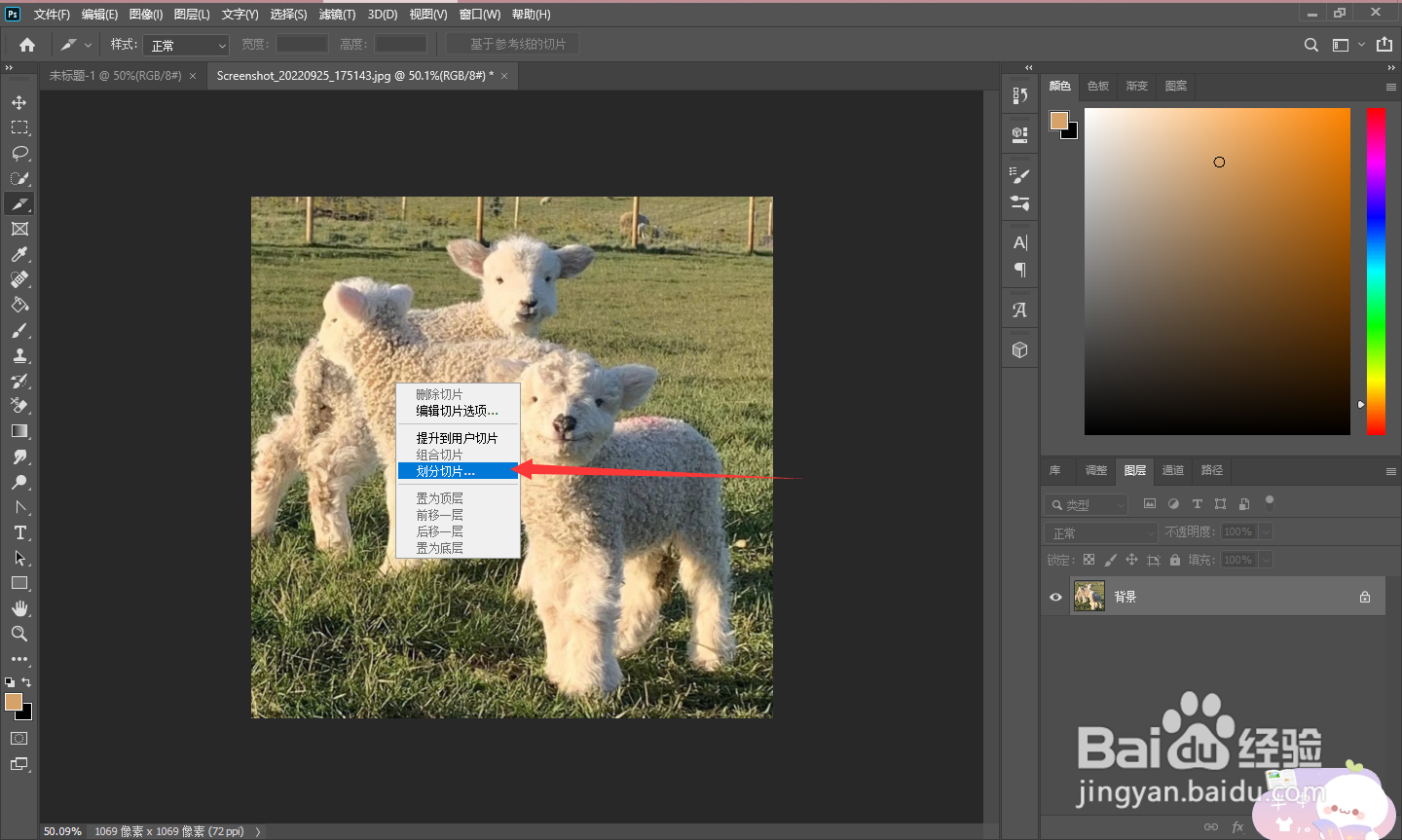
5、点击确定
在弹出对话框,输入3并点击确定即可。
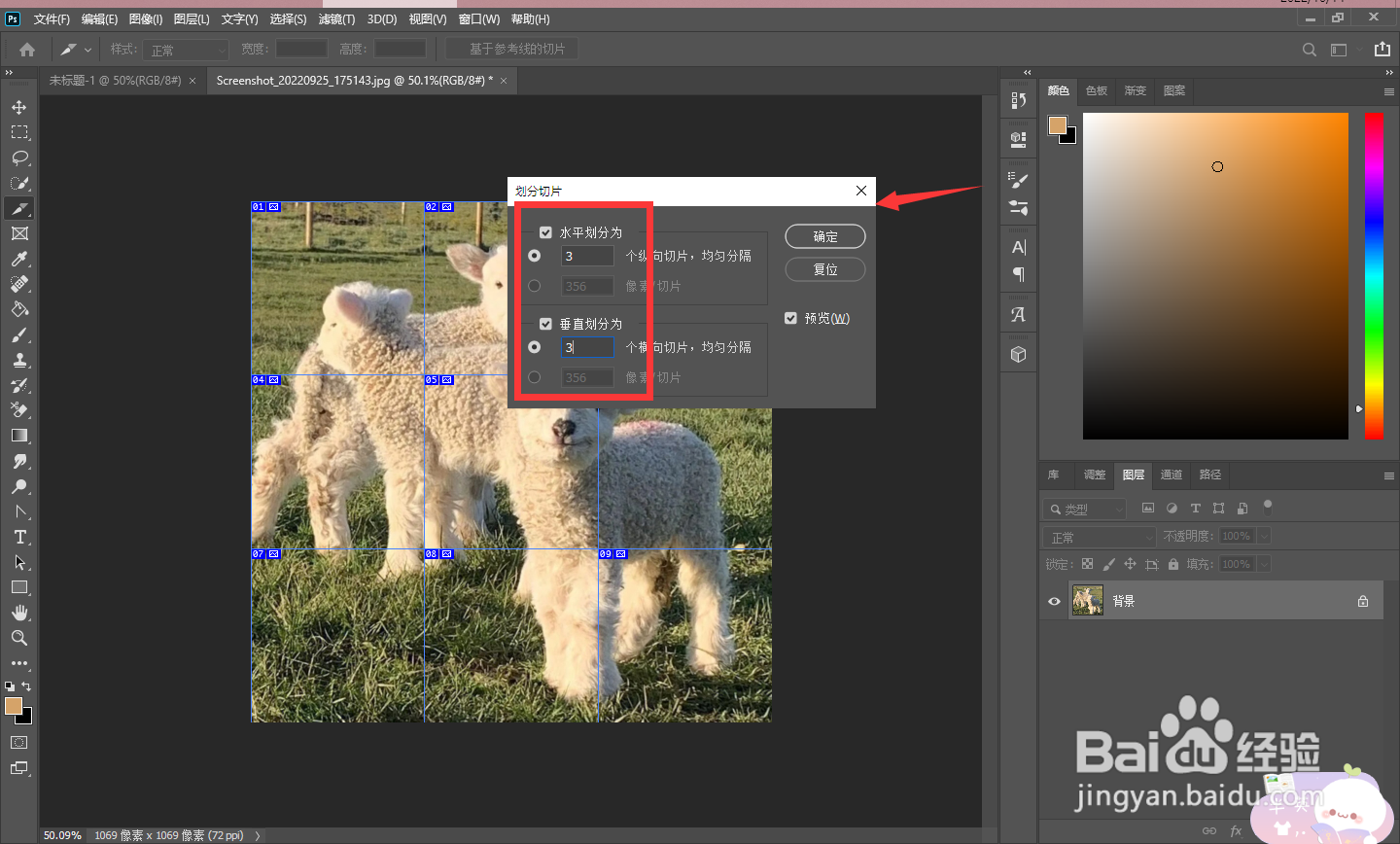
6、分割成功
最后在界面,即可分割九张照片。
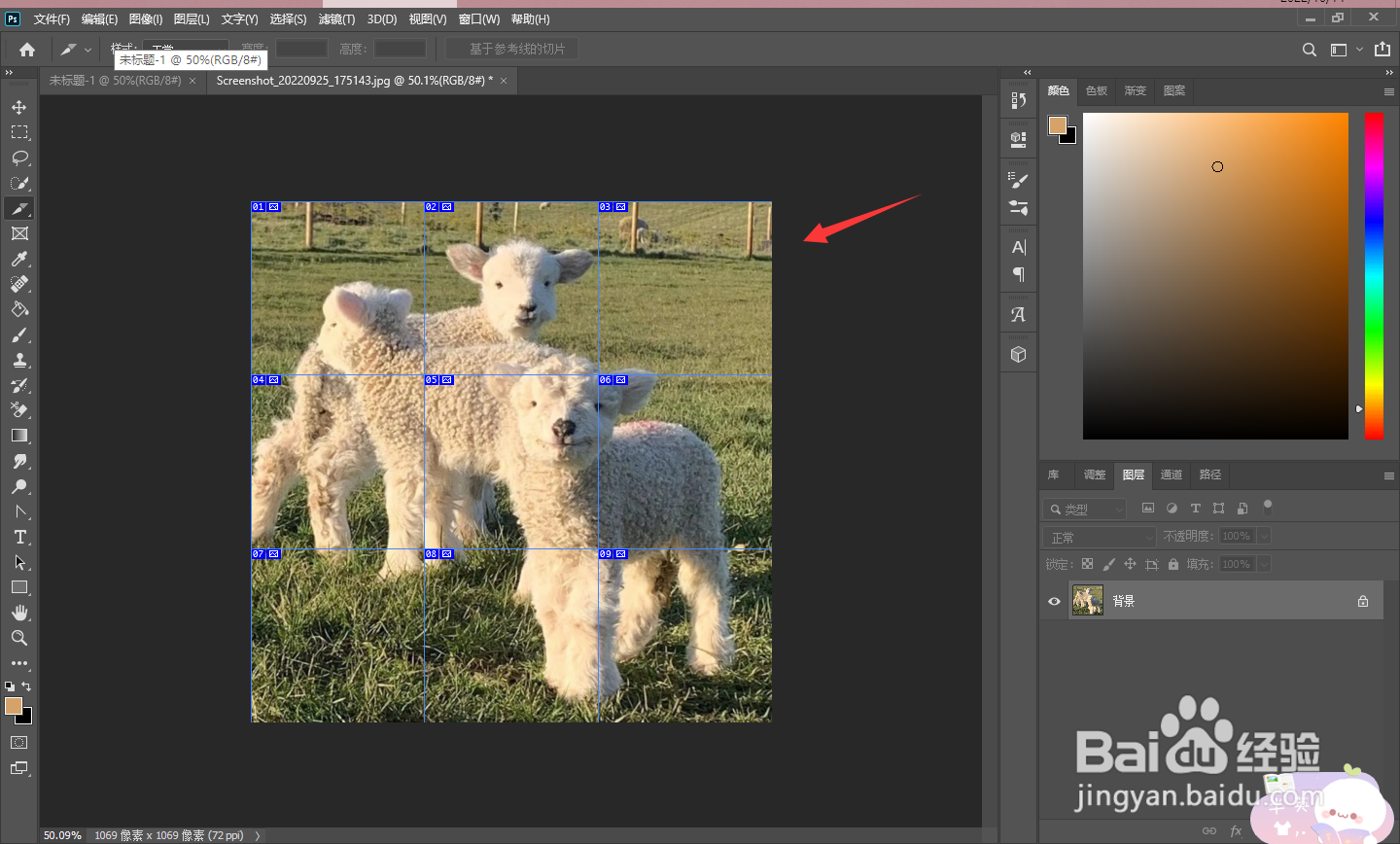
1、点击导出
在分割完成后,点击文件导出的存储位web格式。
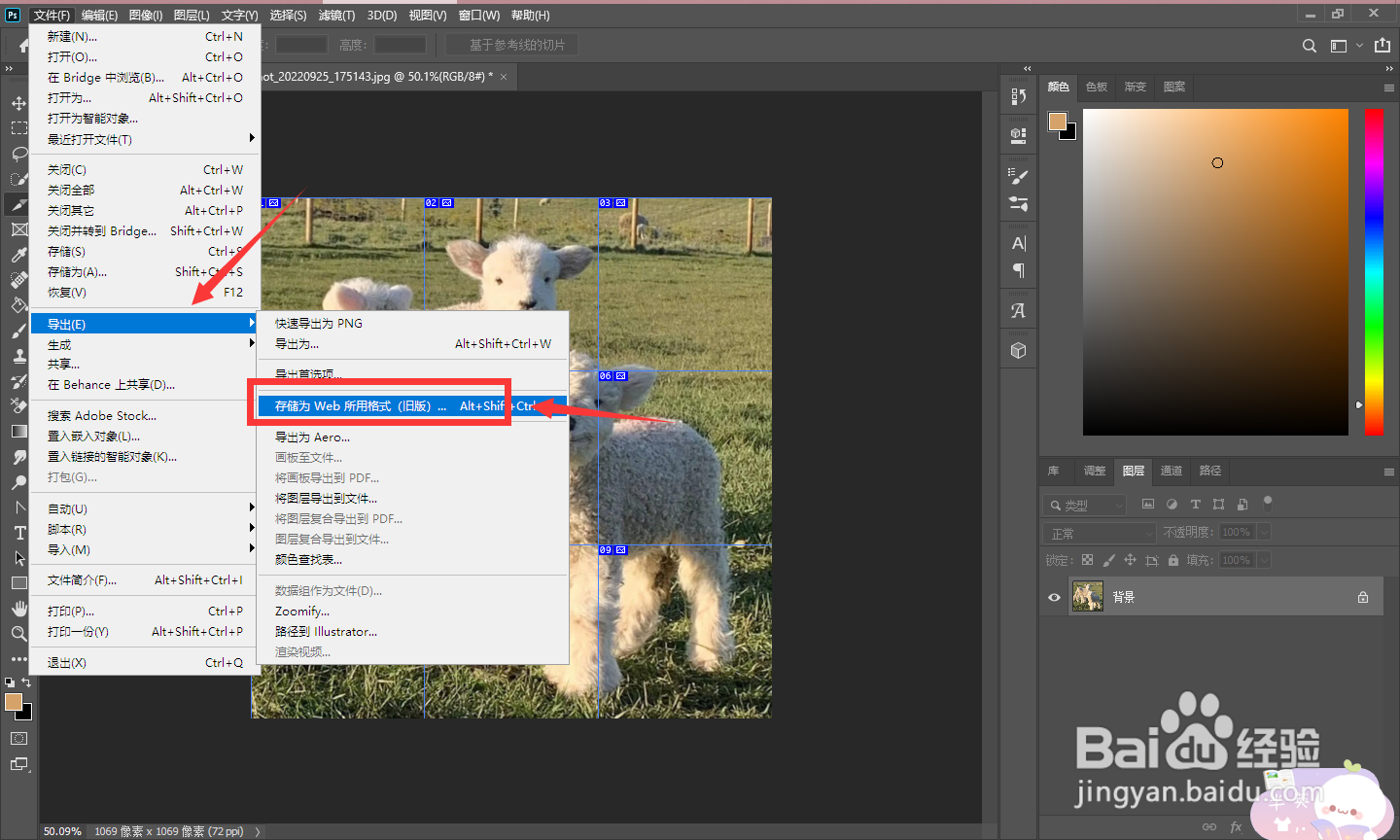
2、点击菜单
在弹出界面中,点击右上角的菜单。
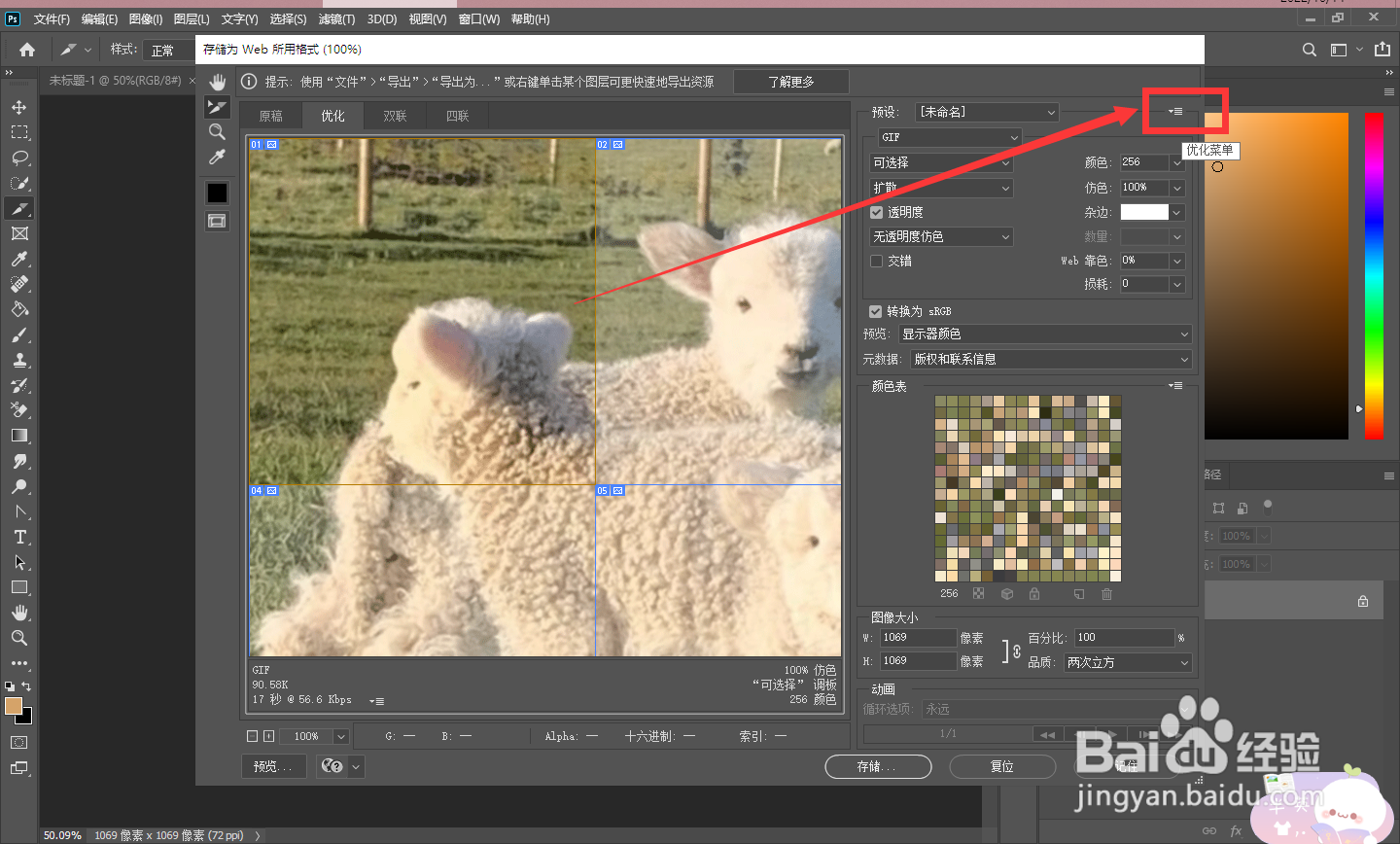
3、点击优化
在展开选项中,选择优化文件大小。
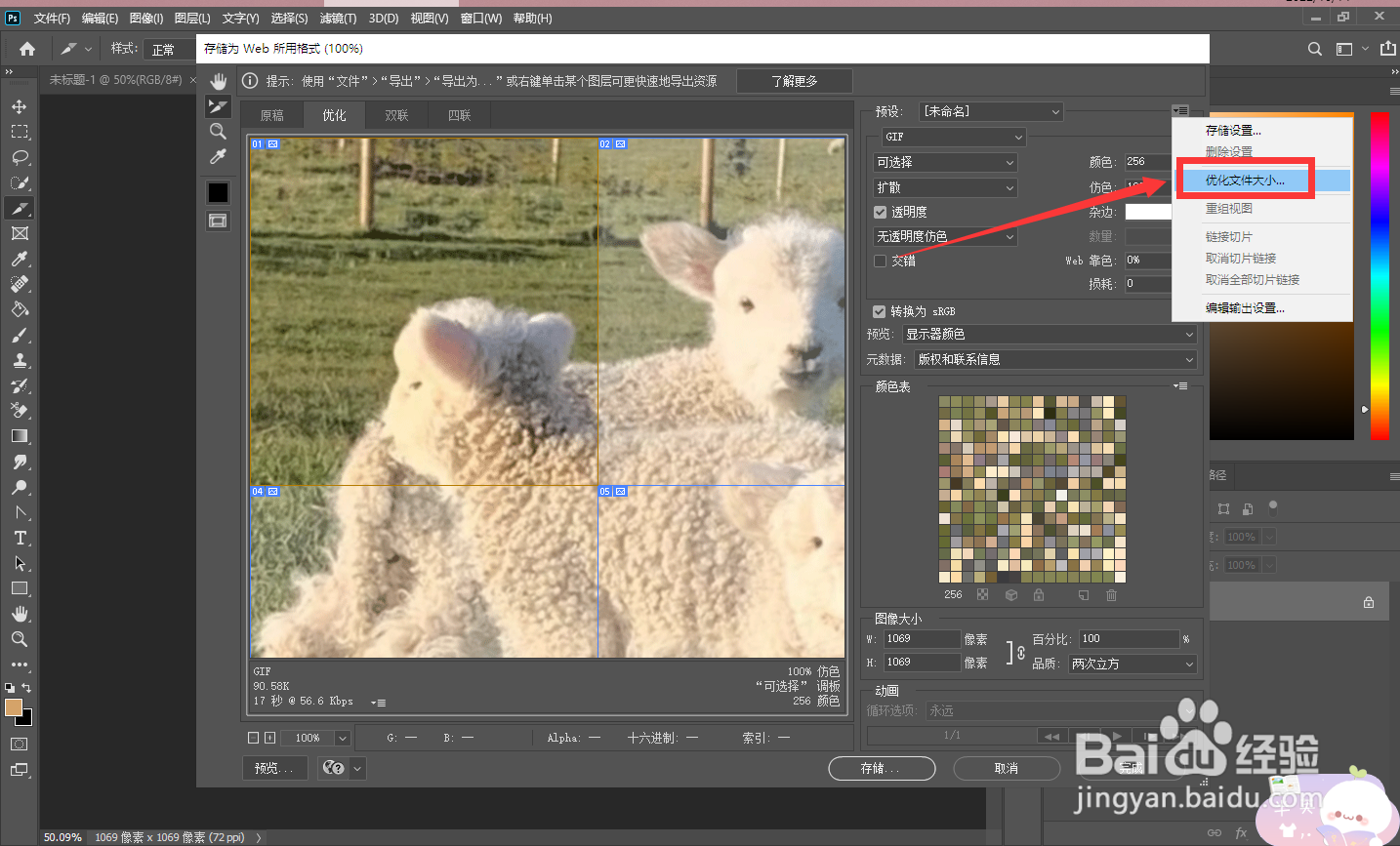
4、点击确定
在界面中,点击勾选每个切片并点击确定。
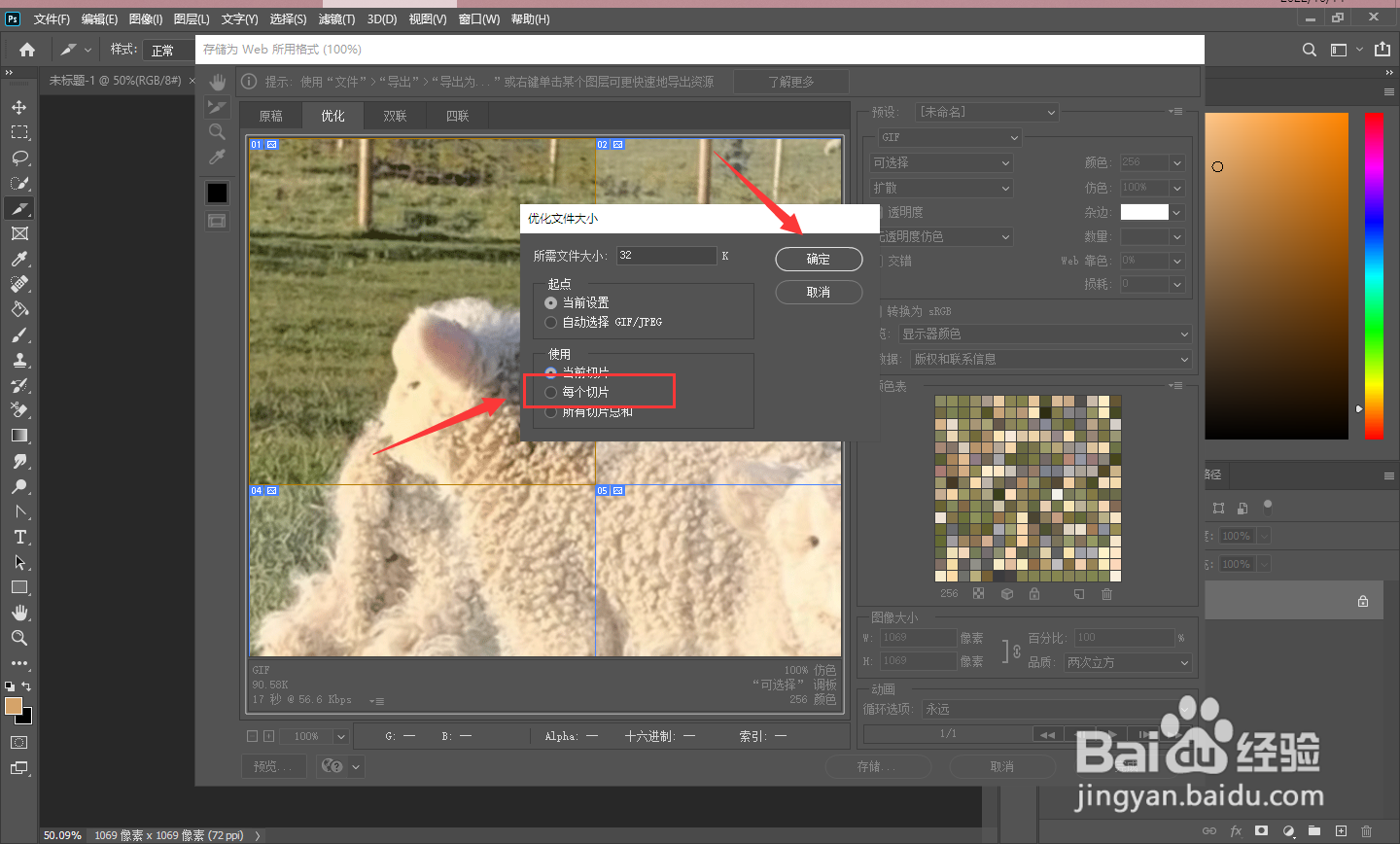
5、点击存储
最后在界面,点击存储即可。
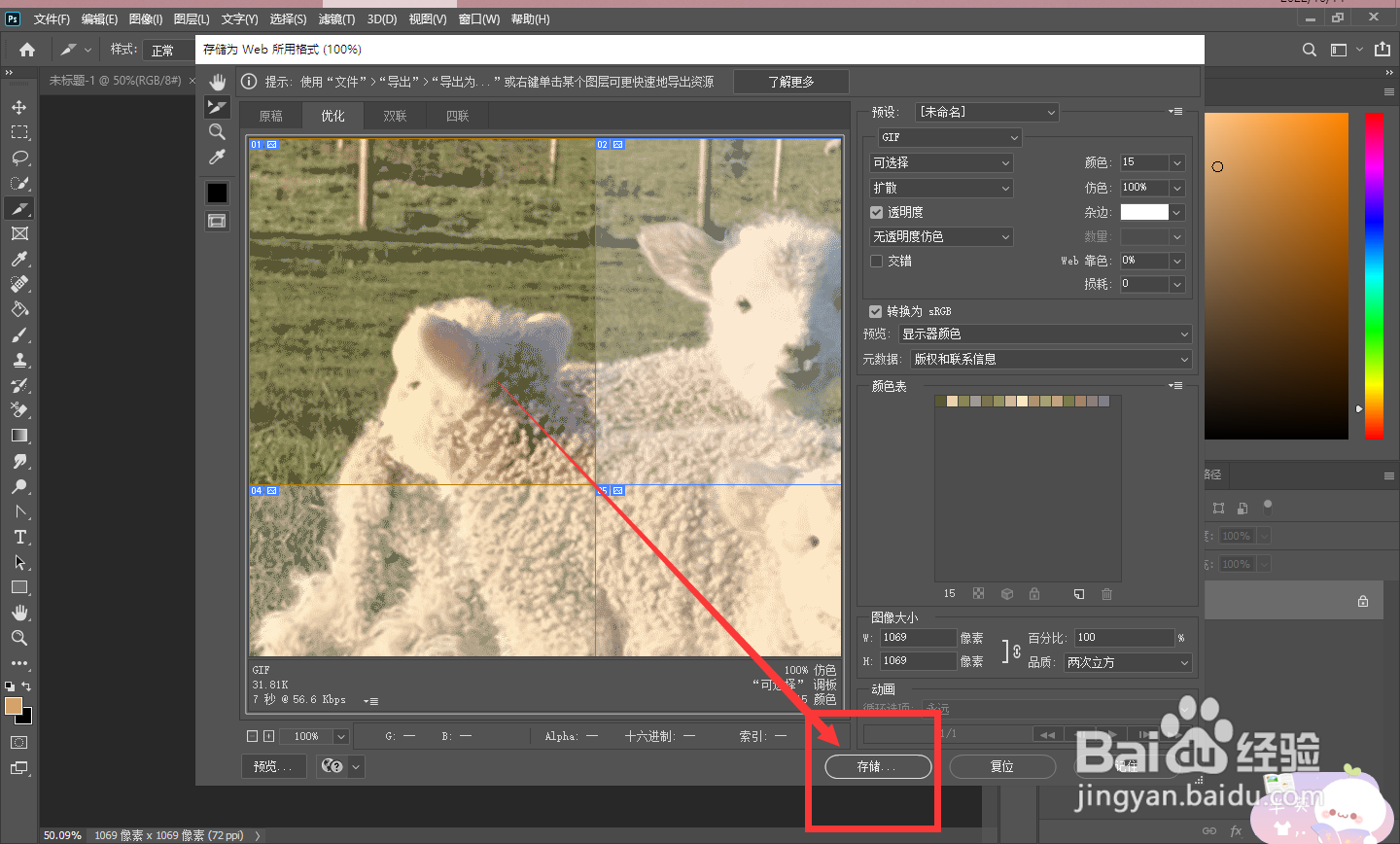
声明:本网站引用、摘录或转载内容仅供网站访问者交流或参考,不代表本站立场,如存在版权或非法内容,请联系站长删除,联系邮箱:site.kefu@qq.com。
阅读量:33
阅读量:93
阅读量:79
阅读量:62
阅读量:44